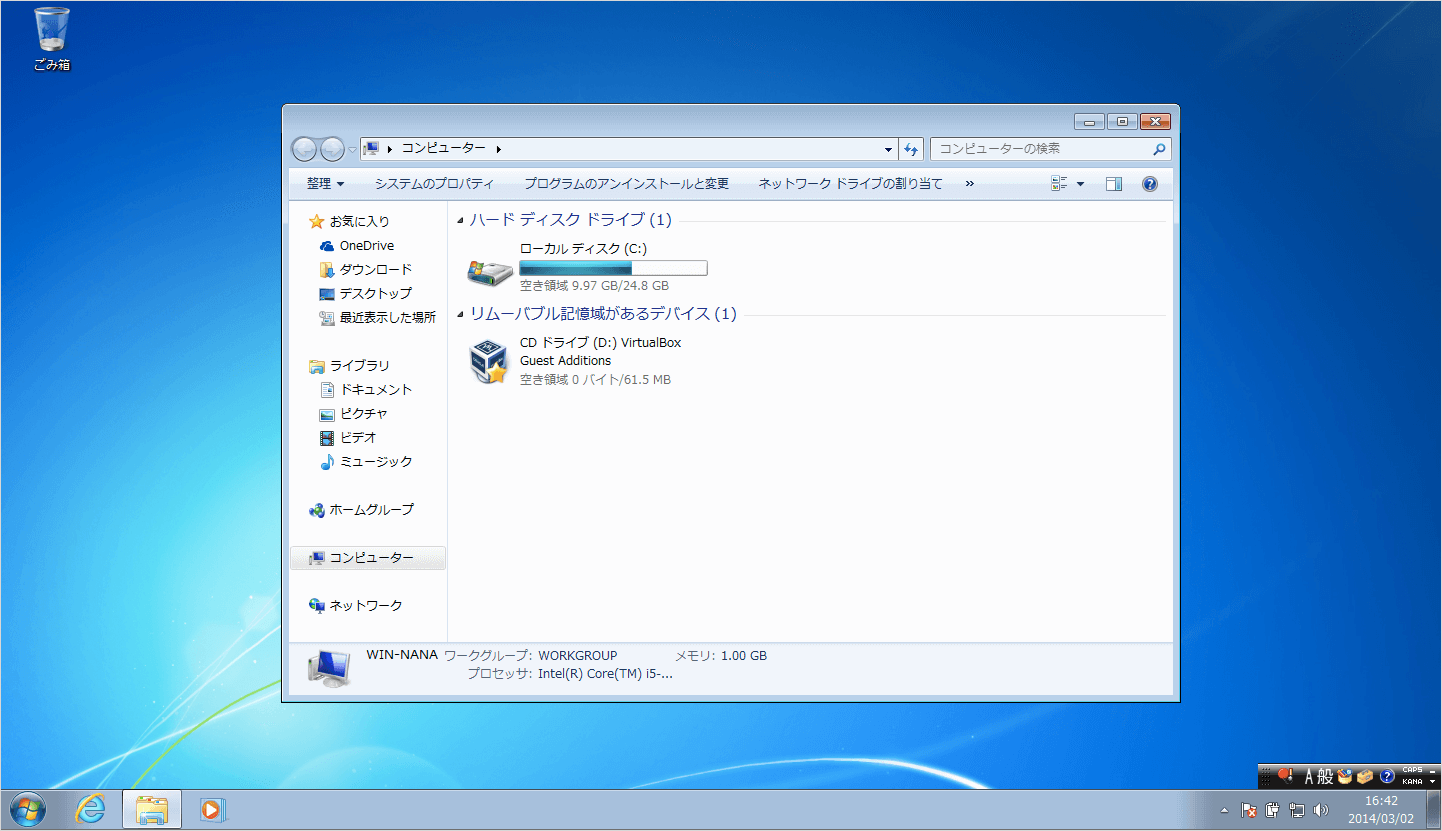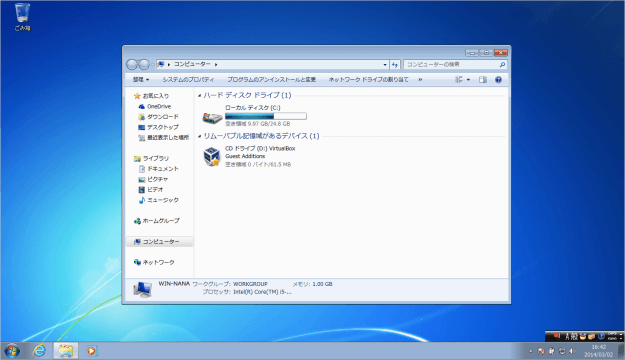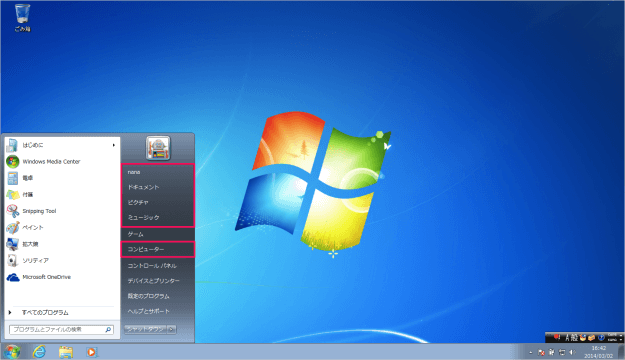目次
Windows7でエクスプローラーを起動する方法を紹介します。
エクスプローラーはファイルやフォルダーを開いたり、コピーしたり、削除したりする場合に利用します。
ここでは「ショートカットキー」「タスクバー」「スタートメニュー」からエクスプローラーを起動する3つの方法を紹介します。
頻繁に利用するので「ショートカットキー」を利用した起動方法がおすすめです。
エクスプローラーを起動する方法
ショートカットキー
ショートカットキー「Windows + E」を押します。これでエクスプローラーが起動します。簡単でおすすめです。
「Windows + E」は、「Windows」キーを押しながら、「E」キーを押せば、OKです。
タスクバー
Windows7のタスクバーには、エクスプローラーのショートカットアイコンが用意されているので、それをクリックすればエクスプローラーが起動します。
スタートメニュー
スタートメニューからはユーザーフォルダーやコンピューターといったフォルダーにアクセスすることができます。
またデスクトップ上によく使うフォルダーのショートカットキーを作成するなど……作業を効率化しましょう。
Windows7の使い方や設定
エクスプローラーを再起動する方法はこちらをご覧ください。